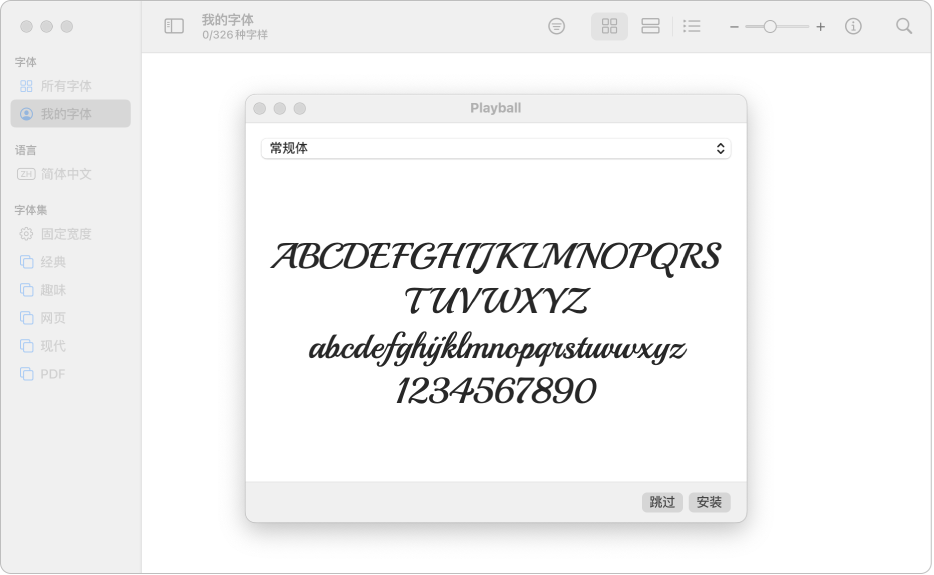你好,
使用 Sierra 我无法将 (ttf) 文件复制到 /System/Library/Fonts
我尝试了 sudo cp ,它一直给出“不允许操作”错误。然后我 su 到 root 并尝试 cp,它一直给出相同的结果。
cp: /System/Library/Fonts/Times CE Regular.ttf: 不允许操作
(请注意,这是错误消息,而不是我的语法;我用“\”转义了空格。)
我通过将相同的文件复制到我的(root 的)主目录来确认我的 cp 语法是正确的。
然后我快速用户切换到 root 并通过基于 Finder 的拖放尝试将文件复制到 /System/Library/Fonts 但 Finder 显示“禁止操作”图标。
我确认 root 拥有 /System/Library/Fonts 中的所有权限
在早期的 OS X 版本中,如果我没记错的话,我已经使用我的个人用户帐户和“管理员”权限将文件复制到 /System/Library/[something] 但现在在 Sierra 中,即使 root 理论上应该能够在任何地方复制任何东西鉴于 root 的权限和目标目录的权限,在实践中应该能够这样做,但它不能这样做。
将不胜感激解释和/或解决问题的方法。
谢谢,
kds-kds
发表于 2017 年 9 月 20 日上午 6:58